Era um dia de folga do trabalho e eu estava prestes a recuperar todos os meus programas perdidos na Netflix.
Quando conectei meu alto-falante Bluetooth e fui para a opção Configurações do dispositivo, ele continuou mostrando um erro me dizendo para me conectar ao meu Wi-Fi.
Relutante em desistir, decidi chegar ao fundo disso e verifiquei na Internet os métodos fáceis de solução de problemas.
Levei cerca de 10 minutos para percorrer todos eles e descobrir que redefinir meu Chromecast ajudou a resolver o problema.
Portanto, se você estiver enfrentando o mesmo problema que o meu, compilei todos os métodos de solução de problemas em um único guia para sua conveniência.
Se o seu Chromecast não conseguir acessar as configurações do dispositivo, verifique se ele está ligado, desconecte e conecte-o novamente e reinicie o Google Home para uma boa medida.
Também entrei em detalhes sobre como verificar sua conexão com a Internet, redefinir seu roteador, redefinir seu Chromecast e até mesmo entrar em contato com o Suporte do Google.
Verifique se o seu Chromecast é Powered


Antes de entrar em qualquer uma das etapas de solução de problemas para o seu dispositivo não estar acessível, você deve começar verificando se o seu dispositivo Chromecast está ligado.
Para fazer isso, você precisa encontrar a luz LED no seu dispositivo indicando a entrada de energia, e ela deve estar acesa.
Depois de ver a luz acesa, você pode ter certeza de que seu dispositivo está ligado e tem uma conexão de energia estável.
Se a luz LED estiver desligada, você pode verificar se suas conexões estão impedindo que o Chromecast seja ligado.
Verifique se ele está sempre conectado ao carregador e se todos os cabos estão firmemente conectados.
Desconecte e conecte seu Chromecast novamente
Agora, passando para a etapa de solução de problemas mais básica, tente desconectar e conectar os cabos ao seu Chromecast.
Depois de desconectá-lo da tomada, você deve esperar alguns segundos ou um minuto antes de conectá-lo novamente.
Ele permite que o dispositivo receba novas atualizações automaticamente, mesmo quando desconectado; portanto, você não precisa se preocupar com isso.
Isso garantirá que seu Chromecast tenha tempo suficiente para atualizar o sistema e funcionar novamente como um novo dispositivo.
Reinicie o aplicativo Google Home
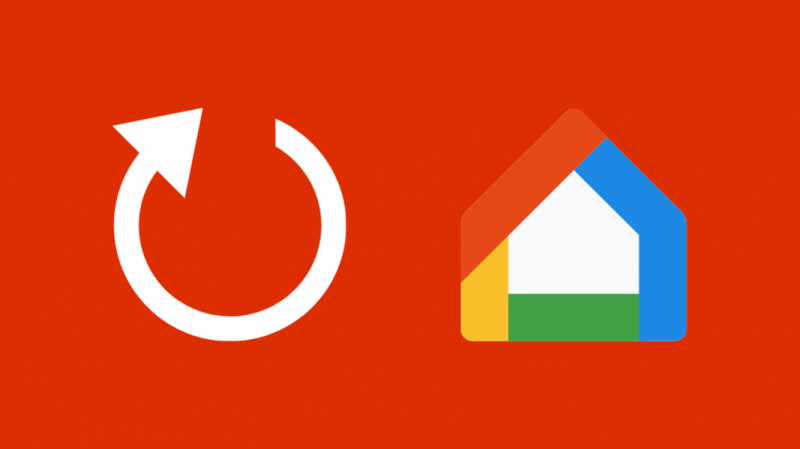
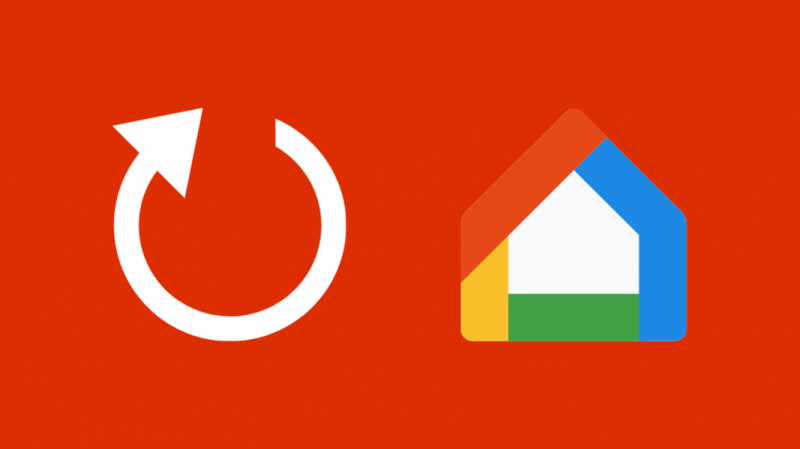
Mesmo que você possa reiniciar seu Google Home usando a etapa anterior, você também tem duas outras opções para reiniciá-lo.
Um dos métodos é segurar o botão de reinicialização do dispositivo conectado ao Google Home por cerca de 15 segundos até que o Google Home seja reiniciado.
O método a seguir é algo que você pode fazer diretamente do aplicativo Google Home no seu dispositivo.
Abra seu aplicativo Google Home e acesse o menu Configurações no aplicativo.
Em Configurações, você terá a opção Mais e, em Mais, há a opção de reiniciar seu Google Home.
Depois de reiniciar o Google Home usando um desses métodos, verifique se o erro aparece novamente.
Redefinir seu dispositivo de fábrica
Se você ainda não resolveu o problema, tente fazer uma redefinição de fábrica no seu dispositivo.
Antes de fazer uma redefinição de fábrica, lembre-se de que uma redefinição de fábrica apagará todos os dados salvos no seu dispositivo e o definirá de volta para as funções essenciais.
Portanto, esta etapa deve ser optada apenas se você não se importar em perder nenhum dado do seu dispositivo.
As etapas para redefinir sua TV de fábrica podem ser um pouco diferentes dependendo do modelo e tipo do dispositivo.
Aqui está um caminho geral que você pode seguir para fazer uma redefinição de fábrica no seu dispositivo conectado ao Chromecast.
Usando o controle remoto, vá para a tela inicial na tela da TV e navegue nas configurações.
É provável que as configurações do seu dispositivo apareçam aqui, portanto, procure o menu Dispositivo.
Dentro disso, você encontrará uma opção para redefinir seu dispositivo para as configurações de fábrica e clicar nele e fornecer as confirmações necessárias, se solicitado.
Após uma redefinição de fábrica, você precisará inserir novamente todos os seus dados, como redes Wi-Fi, informações de login, configurações da Internet, preferências de canal etc.
Vincule novamente seu Chromecast ao aplicativo Google Home
Outro método eficiente que você pode tentar solucionar o erro é tentar vincular novamente o Google Home e o Chromecast.
Antes de executar qualquer uma das etapas, você deve certificar-se de conecte seu Chromecast ao Wi-Fi e certifique-se de que é a mesma rede à qual seu telefone está conectado.
Se ambos os dispositivos estiverem em redes diferentes, seu O Chromecast dirá que nenhum dispositivo foi encontrado .
Agora ligue sua TV e configure-a para a saída HDMI correta como seu Chromecast.
Seu dispositivo pode já estar conectado, então você pode removê-lo e tentar vinculá-lo novamente para este método.
Agora vá para o Google Home no seu telefone e, no canto superior esquerdo, você verá um sinal de adição indicando Adicionar.
Dentro disso, você encontrará a opção Configurar dispositivo e, clicando nela, você será direcionado para Novo dispositivo.
Clique na casa e no dispositivo que deseja configurar e verifique se o código na tela da TV corresponde ao código no seu celular.
Siga as instruções que podem aparecer na tela e clique na sala onde seu dispositivo está.
Em seguida, conecte seu dispositivo Wi-Fi tocando no nome da sua rede Wi-Fi e clique em continuar para vincular seu dispositivo.
Verifique suas configurações de Wi-Fi
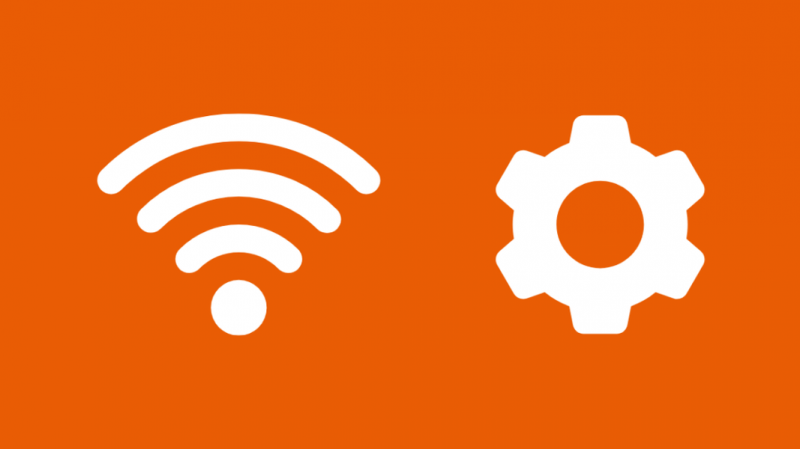
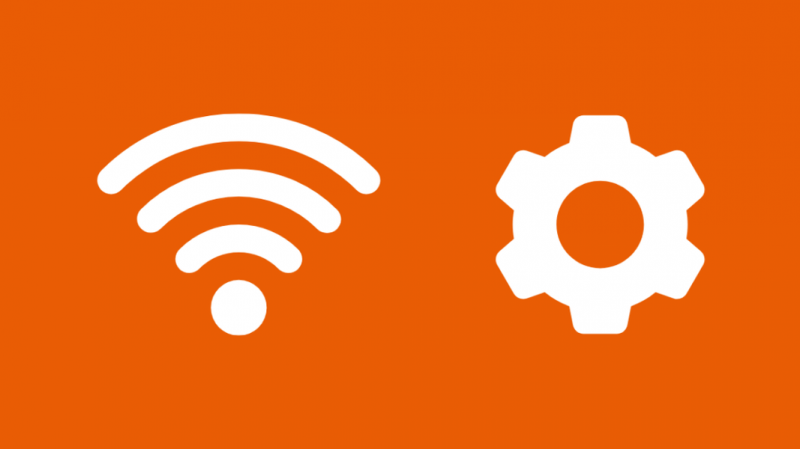
Verificar as configurações de Wi-Fi e o status da conexão é outra etapa crucial no processo de solução de problemas.
Você terá que verificar se sua largura de banda é suficiente para se conectar ao seu dispositivo.
Se a intensidade do sinal for muito baixa para isso, pode estar causando o erro que impede você de se conectar ao seu dispositivo.
Se algo parecer errado com o seu Wi-Fi, você sempre pode tentar reiniciá-lo ou reiniciá-lo.
Você pode pressionar o botão de reinicialização ou simplesmente desconectar o cabo, aguardar alguns segundos e conectá-lo novamente.
Verifique se o erro é resolvido após redefinir sua conexão Wi-Fi e, caso contrário, verifique se o dispositivo está mais próximo ou mais distante do modem Wi-Fi.
Você pode tentar aproximar seu dispositivo e também tentar conectar outro dispositivo ao seu Wi-Fi para ver se o problema está ocorrendo com seu dispositivo específico em questão.
Se tudo estiver bem com o seu Wi-Fi, você pode passar para o próximo método para solucionar problemas.
Redefinir seu roteador
Às vezes, o problema pode ocorrer devido ao seu roteador ou ao seu mau funcionamento, então você pode tentar redefinir seu roteador para resolver o problema.
O método mais simples seria desconectar o roteador da fonte de alimentação e aguardar cerca de 30 segundos até conectá-lo novamente.
Seu roteador será redefinido automaticamente assim que você conectá-lo à fonte de alimentação novamente.
No entanto, você também pode tentar redefinir o roteador pressionando um pequeno botão redondo localizado embaixo ou atrás do roteador.
Você terá que pressionar e segurar com um pequeno alfinete ou ponta de uma caneta por 30 segundos e soltá-lo para reiniciar o roteador.
Redefinir seu Chromecast
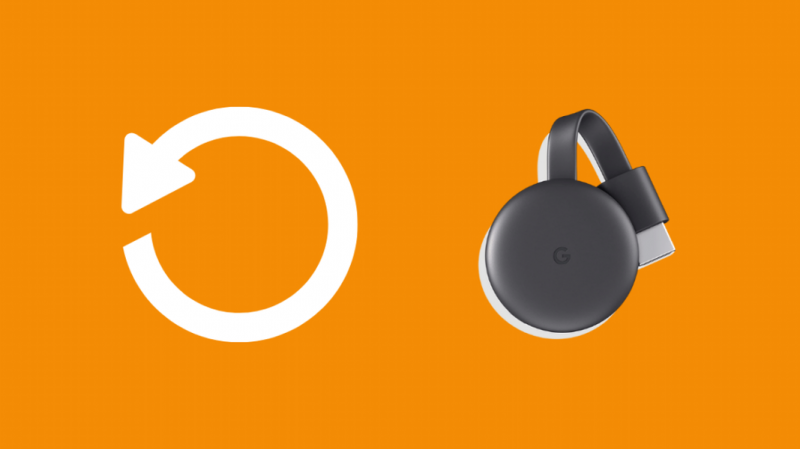
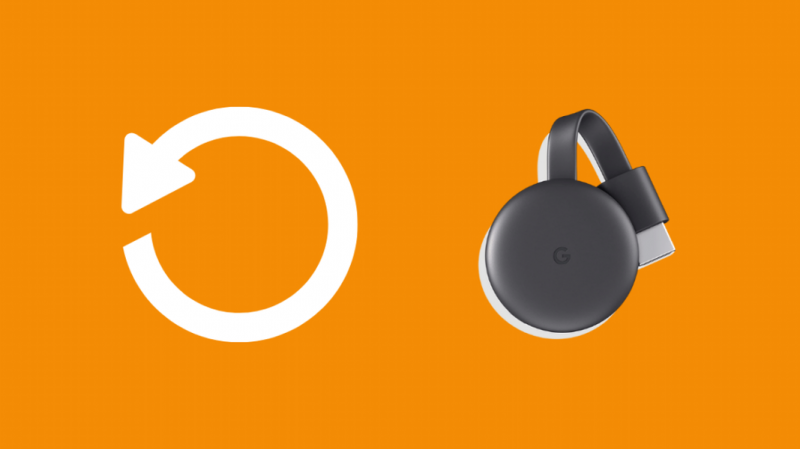
Se a redefinição do roteador não resolver o problema, tente redefinir o dispositivo Chromecast. Isso também pode corrigir seu Chromecast se o seu Chromecast continua desconectando .
Antes de redefinir seu Chromecast, verifique se ele está conectado corretamente à sua TV e alimentado pelo plugue de carregamento.
Há um pequeno botão redondo situado embaixo do dispositivo Chromecast, e você terá que pressioná-lo e mantê-lo pressionado.
Você verá o LED no seu Chromecast começando a piscar em amarelo e, depois de um tempo, a luz do LED ficará branca.
Ao ver isso, você deve soltar o botão e, em seguida, seu Chromecast será redefinido automaticamente.
Entre em contato com o suporte


Se nenhum dos métodos acima funcionar, você sempre pode entrar em contato Suporte ao Chromecast .
Você deve inserir seu problema no espaço fornecido e serão apresentadas 3 opções.
Você pode receber uma chamada deles, ligar diretamente para economizar tempo ou conversar com eles.
Para conectar você a um operador de bate-papo, haverá uma pequena espera de cerca de 1 minuto.
Para mais opções, você também pode contatá-los via Facebook ou Twitter também.
Certifique-se de informar os operadores sobre todas as etapas de solução de problemas que você já realizou para economizar tempo do seu lado.
Isso também os ajudará a reduzir o problema e fornecer uma solução mais específica.
Considerações finais sobre o seu Chromecast não conseguir acessar as configurações do dispositivo
Se conectar e desconectar não funcionar adicionalmente, verifique a condição dos cabos, certifique-se de que o isolamento não esteja desgastado.
Certifique-se de que não haja fios danificados ou desgastados causando qualquer forma de baixa força de conexão.
Se você tiver sua VPN ativada, ela poderá interferir nos sinais de Wi-Fi e, portanto, convém tentar novamente depois de desativá-la.
Verifique se seus serviços de localização estão ativados e, se você tiver um dispositivo iOS, certifique-se de ativar a função Bluetooth.
Se HDMI-CEC estiver ativado em sua TV, você pode desligue a TV com seu Chromecast .
Você também pode gostar de ler:
- Não foi possível se comunicar com seu Chromecast: como corrigir
- Erro de acesso à rede local do Chromecast: como corrigir em segundos
- Chromecast conectado, mas não pode transmitir: como corrigir em segundos
- Origem do Chromecast não compatível: como solucionar problemas
- O Chromecast funciona sem Inter internet?
perguntas frequentes
Como acesso as configurações do Chromecast?
Você pode acessar a configuração do Chromecast no menu Dispositivos no canto superior direito e ir para o menu kebab (três pontos).
Como faço para reconectar meu controle remoto do Chromecast?
Pressione o botão pequeno no seu Chromecast e, em seguida, pressione o botão Voltar e o botão inicial juntos até ver uma luz pulsante. Ele será reconectado à TV.
Como faço para redefinir minhas configurações do Chromecast?
Você pode redefinir as configurações do Chromecast pressionando o botão de redefinição abaixo do dispositivo por 30 segundos.
Como o Chromecast se conecta à Internet?
Você pode conectar o Chromecast ao Wi-Fi na opção Configuração em Dispositivos no canto superior direito da página.
